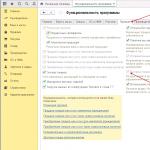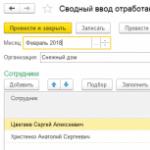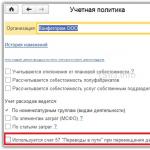Витяг накладних в 1с. Автоматичне заповнення транспортної накладної. Заповнення та зміна товарної частини за допомогою кнопки «Змінити»
Ця програма не прив'язана до документа-основи, а самостійно веде журнал документів. Для заповнення реквізитів документа можна вибрати простий документ реалізації товарів, продукції. Табличну частину можна заповнити виходячи з кількох документів реалізації.
Крім звичайних накладних, програма також формує документи від постачальника (для заповнення використовується документ "Надходження товарів та послуг").

Однією з багатьох корисних функцій програми є можливість виведення товару в транспортну накладну у вигляді таблиці:

Управління цією та іншими функціями здійснюється у формі редагування констант програми: 
варіант II.Програма із прив'язкою до документа Реалізації товарів та послуг
Програми представлені повністю функціональними, але з обмеженим терміном роботи (3 дні). Це необхідно, щоб перед придбанням користувач зрозумів чи підходить йому програма чи ні.
Функції програми:
Ведення бази даних та друк вихідних ТТН та транспортних накладних.
Підключення до документа "Реалізація товарів та послуг".
Ведення довідника відомостей про транспорт (водій, автомобіль, власник транспорту-перевізника тощо).
Веде довідник відомостей про вантаж (коротке найменування, вид упаковки, спосіб визначення маси).
Ведення довідника пунктів навантаження (якщо підприємство має кілька складів).
Звіти:
Реєстр накладних із довільним складом реквізитів (користувач сам визначає склад та порядок колонок реєстру).
Пдетальніше про підключення програми до "Реалізації товарів та послуг"
1. Завантажте файл ttn-tn-buh-3-0.epfіз сайту на свій комп'ютер (наприклад, на Робочий стіл):
2. Запустіть 1С:Бухгалтерію в робочому режимі. На панелі розділів виберіть пункт "Адміністрація", на панелі навігації пункт "Додаткові звіти та обробки" і у списку виберіть "Створити".



3. Виберіть завантажений файл та збережіть реєстрацію програми.

4. Програма з'явиться у меню "Друк" документа "Реалізація товарів та послуг".


Під час перевезення товарів автомобільним транспортом оформляють товарно-транспортну накладну – ТТН. Є кілька уніфікованих форм ТТН, але переважно використовують типову міжгалузеву форму № 1-Т. ТТН в 1С 8.3 Бухгалтерія знаходиться у накладній на реалізацію товарів. Для заповнення даних про автотранспорт використовують спеціальну форму. Читайте у цій статті як заповнити та роздрукувати ТТН у 1С 8.3 Бухгалтерія.
Читайте у статті:
Товарно-транспортна накладна складається із двох розділів – товарного та транспортного.
У товарному розділі вказують інформацію щодо товару, що перевозиться, у тому числі - найменування, одиницю виміру, кількість, ціну за одиницю, загальну суму. Всі ці дані є в 1С 8.3 у накладній на реалізацію товару. Деякі параметри товарний розділ вносять вручну, наприклад - артикул, кількість місць, масу вантажу.
У транспортному розділі вказують дані про термін доставки, перевізника, автомобіля, водія. Для введення даних у цьому розділі використовують форму «Доставка». Як у 1С 8.3 Бухгалтерія оформити ТТН за 5 кроків, читайте у цій статті.
Крок 1. Налаштуйте 1С 8.3 для формування ТТН
Зайдіть до розділу «Головне» (1) та натисніть на посилання «Функціональність» (2). Відкриється вікно "Функціональність програми".
У вікні зайдіть у вкладку «Торгівля» (3) і поставте галочку (4) навпроти «Доставка товару автотранспортом». Ви зможете створювати ТТН у 1С 8.3 тільки якщо стоїть ця галочка. Тепер можна розпочинати формування ТТН в 1С 8.3 Бухгалтерія. 
Крок 2. Зайдіть у накладну на реалізацію, на підставі якої треба створити ТТН
ТТН в 1С 8.3 Бухгалтерія знаходиться у накладній на реалізацію товарів. . Однак для формування ТТН потрібно додати до накладної деякі дані.
Відкрийте накладну на реалізацію, за якою потрібно сформувати товарно-транспортну накладну. Для цього зайдіть у розділ «Продажі» (1) та натисніть на посилання «Реалізація (акти, накладні)» (2). 
Відкриється список раніше створених накладних. Виберіть потрібну та клацніть на неї (3). Відкриється накладна, до якої ви формуватимете ТТН. 
Крок 3. Заповніть у 1С 8.3 у накладній на реалізацію форму «Доставка»
У накладній, що відкрилася, натисніть на посилання «Доставка» (1). Відкриється форма для введення даних. 
У цій формі вкажіть:
- вантажоодержувача. За замовчуванням вказано покупця товару як у реалізації, але ви можете вибрати іншого контрагента;
- відправник вантажу. За замовчуванням вказано вашу організацію, але при необхідності ви можете також вказати іншого контрагента;
- перевізник. За замовчуванням у цьому полі ваша організація змініть при необхідності;
- адреса доставки;
- супровідні документи. Тут можна вказати сертифікати якості, пакувальні листи та інші документи, що супроводжують вантаж;
- марку автомобіля;
- державний номер автомобіля;
- ПІБ водія, який перевозить вантаж;
- номер посвідчення водія цього водія;
- короткий опис вантажу, що перевозиться. Вкажіть коротку назву вантажу, наприклад, «Акумуляторні батареї».
Натисніть «OK» (2), щоб зберегти дані. Тепер у накладній на реалізацію є всі дані для формування ТТН. 
Крок 4. Відкрийте в 1С 8.3 товарно-транспортну накладну
У накладній на реалізацію натисніть кнопку «Друк» (1) і клацніть на посилання «Товарно-транспортна накладна (1-Т)» (2). Відкриється форма товарно-транспортної накладної. 
У відкритій ТТН у вас є можливість дописати в комірки необхідну інформацію. Наприклад, ви можете вручну додати дані до поля «маса, т». Для цього клацніть на комірку (3) та впишіть потрібні дані.
Увага!
Зміни, які ви внесли в комірки вручну, 1С 8.3 не зберігаються. Тому після внесення даних до осередків відразу роздрукуйте ТТН (див. далі). 
Крок 5. Роздрукуйте в 1С 8.3 товарно-транспортну накладну
Щоб надіслати ТТН на принтер, натисніть кнопку «Друк» (1). Врахуйте, що товарно-транспортна накладна складається із двох і більше листів. Тому ви можете скористатися двостороннім друком. 
Привіт дорогі читачі.
Тема піде про Витратний Накладний в 1С її доопрацювання та створення зовнішньої друкованої форми.
У 1С Управління Торгівлею та Бухгалтерія Підприємства Витратна Накладна відображає операції продажу товару та містить інформацію про товар.
У документі «Реалізація товарів та послуг» можна побачити, як виглядає видаткова накладна у 1С.
Під Витратною Накладною в 1С - зазвичай і мають на увазі документ Реалізація товарів та послуг.
Відмінностей між УТ та БП практично немає, дивіться на скріншоті.
Витратна Накладна в 1С БП
Витратна Накладна в 1С УТ 10.3
Але типові друковані форми який завжди задовольняють вимогам фірми. Я часто доопрацьовував друковані форми видаткових накладних і вимоги були зовсім різні: треба вивести колонку обсягу та ваги, додати адресу доставки, розбивати товар за складами, а хтось дублює видаткову накладну один додаток у експедитора у клієнта.
Про те, що краще друковані форми не доопрацьовувати, а створювати нові у вигляді зовнішніх друкованих форм, йдеться у повідомленні.
Вчора камені звернулися, із замовленням створити зовнішню друковану форму видаткової накладної для УТ 10.3 з виведенням ваги товару та деякими відмінностями від типової Так її хотів бачити замовник


Сьогодні ми розглянемо одне з найактуальніших питань для будь-якого бухгалтера – як створити витратну накладну у 1С.
Витратна накладна в 1С створюється кількома простими діями. Для цього вам потрібно відкрити головне меню і знайти розділ «продаж». У списку пунктів, що з'явився, натисніть на пункт «реалізація товарів і послуг». Після натискання користувача відкриється однойменний журнал.
Щоб відкрити журнал, є й інший спосіб:
вибираєте закладку "продаж" (знаходиться на панелі функцій);
знаходите кнопку «реалізація товарів та послуг» та натискаєте на неї.

У журналі «реалізація товарів та послуг» містяться практично всі документи, що належать до продажу. Там ви легко виведете на друк такі документи, як:
видаткова накладна 1С 8.2;
акт про надання послуг;
товарно-транспортна накладна.

Щоб створити новий документ, потрібно в меню журналу знайти кнопку "Додати" і натиснути на неї. Є інший спосіб: затисніть клавішу «insert». В результаті цих дій програма сама створить вам новий документ, де деякі значення вже будуть заповнені за замовчуванням.

Для початку вкажіть потрібний вид операції. У нашому прикладі це буде продаж і комісія.

Як тільки ви вказали вид операції, можна переходити до заповнення решти реквізитів. Видаткова накладна Україна передбачає обов'язкові дані:
вкажіть контрагента (йому здійснюється відвантаження);
повідомите про договір з покупцем (якщо такий є);
вкажіть склад, звідки відвантажується товар, що реалізується.
Пам'ятайте, вказувати документи розрахунків потрібно лише в тому випадку, якщо є відповідні опції у розрахунках з контрагентами або встановлені спеціальні налаштування в обліковій політиці підприємства.

Наступним кроком є заповнення таблиці, яка розташована в закладці «товари». Причому заповнювати її потрібно тільки в тому випадку, якщо ви реалізуєте продукцію. Для тих, хто надає послуги є спеціальна частина таблиці, яка знаходиться на відповідній закладці.
Коли ви додали позиції товарів або послуг, що продаються, потрібно вказати реалізовану кількість. Після цього програма сама розрахує усі позиції в автоматичному режимі. Головне правильно заповнити необхідні реквізити, тоді номенклатура 1С із довідниками про кожну категорію товарів не міститиме помилок.

Не забувайте періодично прокручувати таблицю по горизонталі, щоб не пропустити незаповнені поля в документі. В іншому випадку видаткова накладна 1С 8.2 буде створена з помилками.

тара (якщо потрібно);
рахунки обліку витрат (їх слід перевірити та за необхідності відкоригувати);
додаткові реквізити (звірити та заповнити).
Якщо ви відкриєте вкладку «додатково», там потрібно буде заповнити інформацію про одержувача вантажу, а також адресу, куди буде доставлений товар. Щоб не залишати порожній вкладку «друк», ви можете вказати інформацію щодо довіреності, а також заповнити профіль довіреної особи, яка отримуватиме вантаж.




Після цього вам потрібно ретельно перевірити дані, які ви вводили у шапці та в табличній частині. Накладна в 1С має містити лише правильні реквізити. Коли ви переконаєтеся, що помилок немає, натискайте кнопку «записати». Якщо ви поки не збираєтеся роздруковувати створений документ, то натискати потрібно на кнопку «ок». У цьому випадку всі дані будуть збережені, а документ просто закриється, до того моменту, як вам потрібно буде його роздруковувати.

У нашому прикладі ми будемо роздруковувати накладну, тому після натискання на кнопку «записати» вам потрібно буде почекати деякий час (програма зберігає дані в документі). Після цього натискайте кнопку «витратна накладна», яка знаходиться в нижньому меню.
Якщо ж вам потрібно роздруковувати інші типи документів, їх попередньо необхідно вибирати в меню, яке відображається за кнопкою «друк». Далі – формується видаткова накладна у друкованій формі.

Результати роботи ви потім можете переглянути і в журналі з витратними документами, і у верхньому меню безпосередньо документа.

Оприбуткування товарно-матеріальних цінностей, спожитих робіт та послуг у системі 1С: Управління нашою фірмою (1с: УНФ)оформляється за допомогою документа "Прибуткова накладна". Доступ до цих документів здійснюється з розділу «Закупівлі» журнал «Прибуткові накладні». У верхній частині журналу містить 4 поля швидкого відбору:
- за контрагентами;
- за складом,
- за відповідальною особою;
- з організації.
Журнал документів містить дві вкладки «Прибуткові накладні» та «Замовлення постачальникам». Друга вкладка містить "Замовлення постачальникам", на які ще не оформлено надходження товарно-матеріальних цінностей. На цій вкладці можна вибрати замовлення та швидко на підставі його оформити прибуткову накладну, скориставшись однойменною командою.
Перелік усіх прибуткових накладних доступний на вкладці «Прибуткові накладні».
Слід зазначити, що якщо на складі на який надходять товарно-матеріальні цінності, використовується ордерна схема обліку, то надходження товарно-матеріальних цінностей відображатиметься документом «Прибутковий ордер» на товар. Документом «Прибуткова накладна» фіксуватимуться лише взаєморозрахунки з контрагентом.
Документ "Прибуткова накладна" може бути створений на підставі документів: "Замовлення постачальнику", про яке вже згадувалося; «Прибуткового ордера» товарів складу; а також «Замовлення покупця» та «Витратної накладної». Документ може бути введений вручну без використання документів основи.
Залежно від встановленого виду операції за допомогою цього документа може бути зафіксовано надходження запасів за різними операціями:
- Надходження від постачальника,
- Повернення від переробника,
- Прийом на відповідь зберігання,
- Повернення від покупця,
- Прийом у переробку,
- Повернення від комісіонера,
- Прийом на комісію,
- Повернення з відповіді на зберігання.
Щоб з'явилася можливість використовувати ці види операцій, може знадобитися активувати відповідні опції в налаштуваннях системи 1С:Управління нашою фірмою (1С:УНФ).
Необхідно заповнити такі реквізити:
- «Організація» - У цьому полі вибирається власна організація, на яку приходять ТМЦ та/або послуги. Реквізит присутній на формі, якщо у налаштуваннях параметрів обліку включено ведення обліку кількома організаціями.
- "Вигляд операції" - Вибирається вид операції документа.
- "Контрагент" - У цьому полі вибирається постачальник.
- «Договір» - У цьому полі вибирається договір постачальника, яким оформляється документ.
- "Підстава" - У цьому полі можна вказати "Замовлення покупця", "Видаткову накладну", "Прибутковий ордер", "Замовлення постачальнику" або "Рахунок на оплату (отриманий)", на підставі якої сформовано цей документ.
- «Замовлення» - У цьому полі вибирається замовлення, яким надходять запаси. Вибирається документ виду "Замовлення постачальнику", якщо вказано вид операції документа: "Надходження від постачальника", "Повернення від переробника" або "Прийом на комісію". Вибирається документ виду "Замовлення покупця", якщо вказано вид операції документа: "Повернення від покупця", "Прийом у переробку" або "Повернення від комісіонера". Реквізит присутня на формі документа, якщо у налаштуваннях параметрів обліку включено «Замовлення в документах надходження встановлюється для всього документа». Реквізит є обов'язковим для заповнення. Якщо вказано вид операції документа «Повернення з відповідного зберігання» або «Прийом на відповідне зберігання», реквізит не відображається на формі.
- «Склад» - структурна одиниця, в яку оформлятиметься надходження запасів. Вибирається із довідника «Структурні одиниці» з типом «Склад».
- «Комірка» - У цьому полі вказується осередок структурної одиниці (стелаж, ділянка), в яку оформлятиметься надходження запасів. Реквізит відображається на формі, якщо склад не має ознаки ордерного та в налаштуваннях параметрів обліку включена опція «Облік запасів по осередках».
- «Включати послуги у собівартість запасів» - Прапор відображається на формі, якщо указу є вид операції документа «Надходження від постачальника».
На формі документа розташоване гіперпосилання «Редагувати ціни та валюту», за якою викликається діалог редагування валюти та виду цін цього документа. Можна встановити прапорець «Реєструвати ціни постачальника». Якщо вказано вид ціни постачальника та встановлено прапорець «Реєструвати ціни постачальника», ціни будуть записані для подальшого аналізу та підстановки в документи.
- "Товари" - Ця вкладка може бути заповнена підбором (кнопка "Підбір" командної панелі табличної частини) або методом ручного введення. Реквізити табличної частини:
- "Номенклатура" - позиція номенклатури, яка надходить за цим документом. Вибирається із довідника «Номенклатура» та має тип «Запас».
- «Характеристика» – Вибирається із довідника «Характеристики номенклатури». Реквізит відображається на формі, якщо у налаштуваннях параметрів обліку увімкнено ведення обліку за характеристиками номенклатури.
- "Партія" - в даному полі вибирається значення з довідника "Партії номенклатури". Реквізит є обов'язковим для заповнення, якщо вид операції документа: «Прийом у переробку», «Прийом на комісію» або «Прийом на відповідне зберігання». Реквізит відображається на формі, якщо у налаштуваннях параметрів обліку увімкнено ведення партійного обліку.
- «Кількість» - кількість номенклатурної позиції, що надійшла.
- "Од." - Одиниця виміру номенклатурної позиції. Вибирається з довідника «Класифікатор одиниць виміру» або «Одиниці виміру», якщо ведеться облік кількох одиниць виміру.
- «Ціна» - ціна номенклатурної позиції.
- «Сума» - вартість номенклатури, що надійшла по даному рядку.
- «Всього» - поле, що автоматично заповнюється сумарною вартістю запасів відповідно до настройок цін та валют. Налаштування встановлюються в діалозі, що викликається за посиланням «Редагувати ціни та валюту».
- «Собівартість» - собівартість номенклатурної позиції, що повертається. Реквізит відображається на формі, якщо вид операції документа – «Повернення від покупця» та не вказано документ-підставу повернення.
- «Замовлення» - вказується замовлення, яким надходять запаси. У цьому полі вибирається замовлення, яким надходять запаси. Вибирається документ виду "Замовлення постачальнику", якщо вказано вид операції документа: "Надходження від постачальника", "Повернення від переробника" або "Прийом на комісію". Вибирається документ виду "Замовлення покупця", якщо вказано вид операції документа: "Повернення від покупця", "Прийом у переробку" або "Повернення від комісіонера". Реквізит присутня на формі документа, якщо у налаштуваннях параметрів обліку включено «Замовлення в документах надходження встановлюється для всього документа». Реквізит є обов'язковим для заповнення. Якщо вказано вид операції документа «Повернення з відповідного зберігання» або «Прийом на відповідне зберігання», реквізит не відображається на формі.
- «Сума послуг» - у цьому полі відображається розподілена вартість послуг на вартість запасів, що надійшли. Це поле може бути заповнене автоматично на кнопці «Розподілити послуги» командної панелі табличної частини «Запаси». Реквізит відображається на формі, якщо вид операції документа – «Надходження від постачальника» та на вкладці «Послуги» встановлено прапорець «Включати послуги у вартість запасів».
- «Зміст» - подання запасу у друкованій формі. Щоб реквізит став видимим, необхідно виконати команду «Всі дії» – «Змінити форму» та встановити прапор навпроти реквізиту.
- "Послуги" - Ця таблична частина може заповнюватися за допомогою підбору (кнопка "Підбір" командної панелі табличної частини) або методом ручного введення. Таблична частина відображається на формі, якщо вид операції документа – «Надходження від постачальника». Реквізити табличної частини:
- "Номенклатура" - позиція номенклатури, вартість якої відображається цим документом і буде віднесена на вартість запасів. Вибирається із довідника «Номенклатура» з типом «Послуги».
- «Кількість» – кількість номенклатурної позиції.
- "Од." - Одиниця виміру номенклатурної позиції. Вибирається із довідника «Класифікатор одиниць виміру» або «Одиниці виміру».
- "Ціна" - ціна номенклатурної позиції.
- "Сума" - вартість номенклатури по даному рядку.
- «Ставка ПДВ» – ставка податку на додану вартість. Вибирається із довідника «Ставки ПДВ».
- «Сума ПДВ» - сума податку на додану вартість за цим рядком.
- «Всього» - поле, яке автоматично заповнюється сумарною вартістю послуг відповідно до настройок цін та валют. Налаштування встановлюються в діалозі, що викликається за посиланням «Редагувати ціни та валюту».
- «Замовлення постачальнику» - замовлення, яким надходять послуги. Вибирається документ "Замовлення постачальнику". Реквізит є обов'язковим для заповнення.
- «Замовлення покупця» - замовлення, на яке буде віднесено послуги (витрати). Вибирається документ "Замовлення покупця". Реквізит відображається на формі, якщо не встановлено прапорець «Включати послуги у собівартість запасів».
- «Підрозділ» – структурна одиниця, на яку будуть віднесені послуги (витрати). Вибирається із довідника «Структурні одиниці» з типом «Виробництво» або «Адміністративно-управлінський підрозділ». Реквізит відображається на формі, якщо не встановлено прапорець «Включати послуги у собівартість запасів».
- «Напрямок діяльності» - Вибирається із довідника «Напрямки діяльності» та визначає напрямок діяльності компанії, на яку будуть віднесені послуги (витрати). Реквізит відображається на формі, якщо не встановлено прапорець «Включати послуги у собівартість запасів».
- «Зміст» - надання послуги у друкованій формі. Щоб реквізит став видимим, необхідно виконати команду «Всі дії» – «Змінити форму» та встановити прапор навпроти реквізиту.
- «Предоплати» - на цій вкладці заповнюються відомості щодо зарахування авансів постачальника або зарахування авансів від покупця, якщо документом відображається операція повернення. Реквізити табличної частини:
- "Документ" - документ руху грошей: "Витрата з каси", "Витрата з рахунку", "Надходження на рахунок", "Надходження в касу".
- «Сума розрахунків» – сума у валюті договору.
- "Курс" - курс за яким перераховується сума у валюту документа.
- "Кратність" - кратність перерахунку у валюту документа.
- "Сума платежу" - вказується у валюті документа.
- На вкладці "Додаткова інформація" вказується "Коментар" - текстове поле, призначене для вказівки додаткової інформації до документа, а також додаткові реквізити у разі їх використання.
Щоб провести документ в обліку, потрібно натиснути кнопку «Провести та закрити» або «Провести».